Hướng dẫn mẹo tải File PDF, Word bị chặn trên Google Drive trong một nốt nhạc
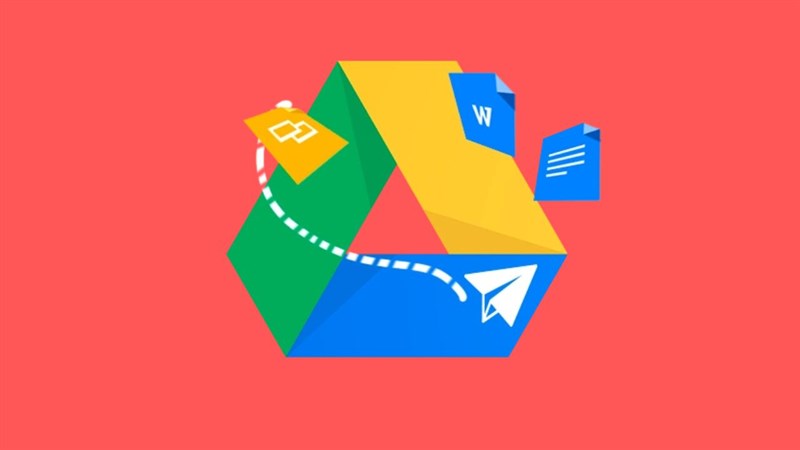
Thi thoảng có 1 số tài liệu được lưu ở trên Google Drive và người nắm giữ nó chỉ cho bạn quyền xem file đó thôi. Vậy nếu bạn muốn tải file xuống thì phải làm sao? Ngày hôm nay mình sẽ hướng dẫn các bạn cách để có thể tải File PDF, Word bị chặn trên Google Drive một cách nhanh chóng và hiệu quả trên máy tính mà không cần phải liên hệ với admin để mở quyền cho bạn.
Tải File PDF, Word bị chặn trên Google Drive
Bước 1: Đầu tiên hãy copy link tài liệu mà bạn muốn tải trên Google Drive!
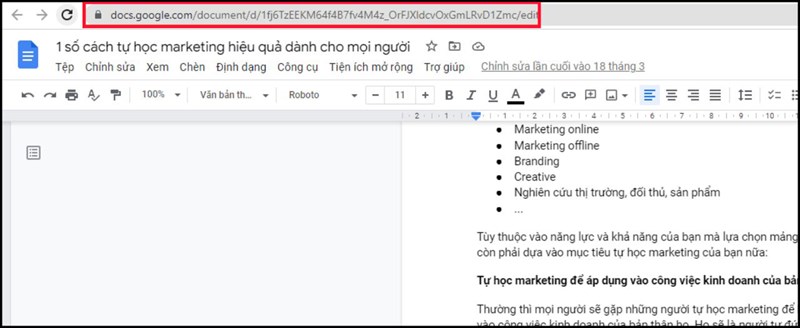
Bước 2: Sau đó thì các bạn hãy truy cập vào đường dẫn dưới đây
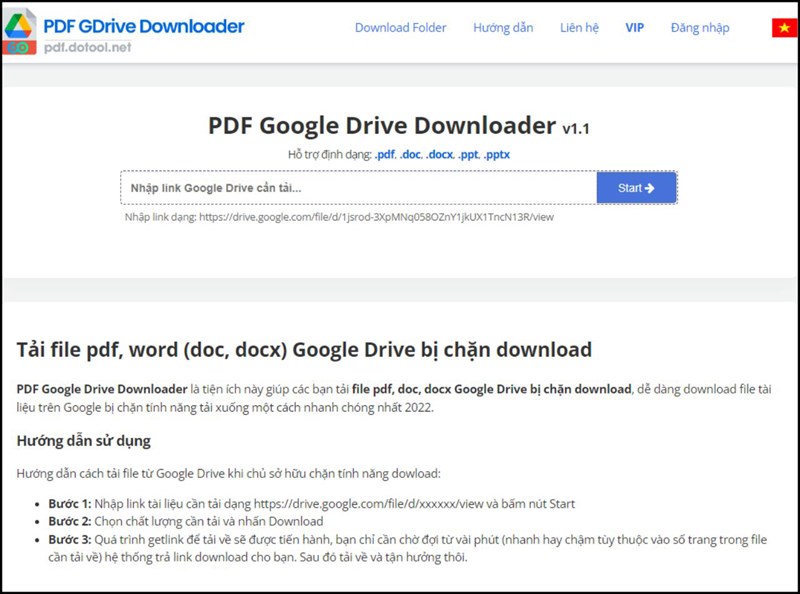
Bước 3: Sau đó dán link vừa copy ở bước 1 vào ô Nhập link Google Drive cần tải... và nhấn Start.
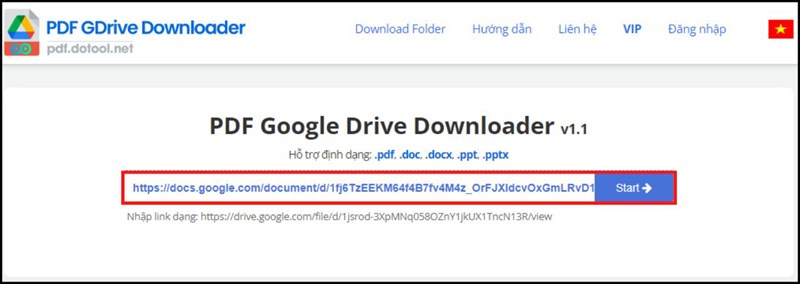
Bước 4: Nhấn chọn chất lượng Thấp và Download, nếu như các bạn muốn tải chất lượng cao hơn thì phải nạp tiền!
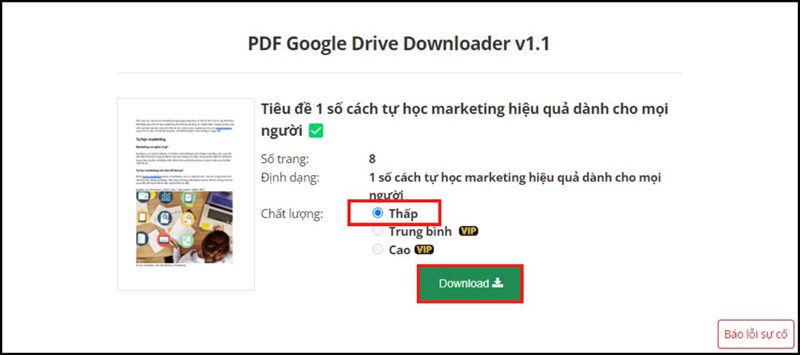
Trên đây là cách để các bạn có thể tải File PDF, Word bị chặn trên Google Drive mà không cần phải nhờ đến admin phân quyền! Hy vọng bài viết này sẽ giúp ích được cho bạn!
Bạn đang tìm cho mình một chiếc Laptop có màn hình Retina để phục vụ nhu cầu công việc và học tập? Hãy đến với website của Thế Giới Di Động để tìm cho mình một chiếc Laptop với mức giá tốt nhất bằng cách bấm vào nút cam bên dưới nhé.
LAPTOP MÀN HÌNH RETINA TẠI TGDĐ
Xem thêm:
- Hướng dẫn gửi email cực nhanh từ Google Docs mà bạn không nên bỏ qua
- 5 mẹo sử dụng Google Drive để công việc của bạn trở nên thuận tiện hơn
- Hướng dẫn cách chỉnh sửa ảnh bằng Picsart trên Google Drive cực nhanh
- Cách tải file Google Drive xuống iPhone đơn giản nhưng hiệu quả cực cao























































































ĐĂNG NHẬP
Hãy đăng nhập để comment, theo dõi các hồ sơ cá nhân và sử dụng dịch vụ nâng cao khác trên trang Tin Công Nghệ của
Thế Giới Di Động
Tất cả thông tin người dùng được bảo mật theo quy định của pháp luật Việt Nam. Khi bạn đăng nhập, bạn đồng ý với Các điều khoản sử dụng và Thoả thuận về cung cấp và sử dụng Mạng Xã Hội.